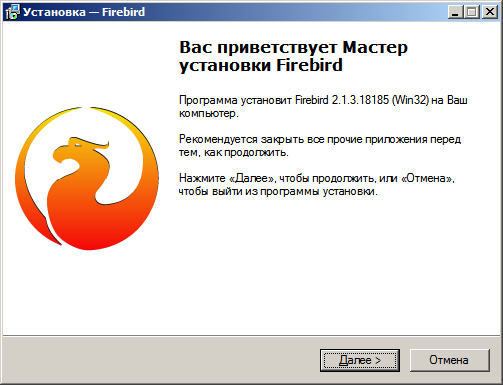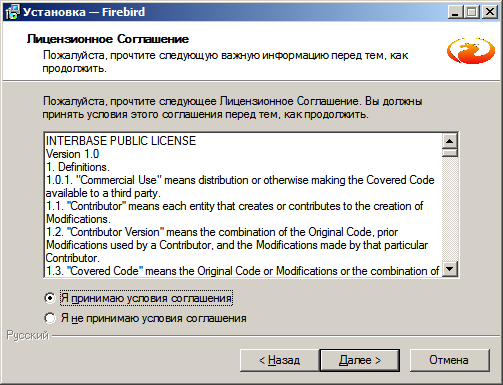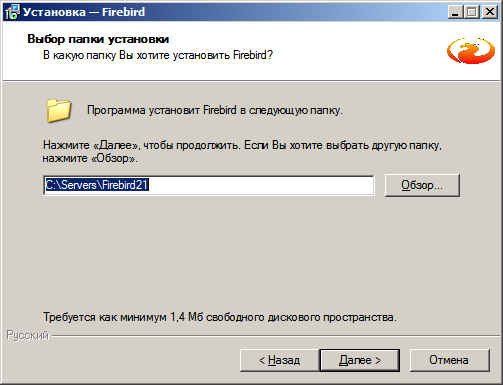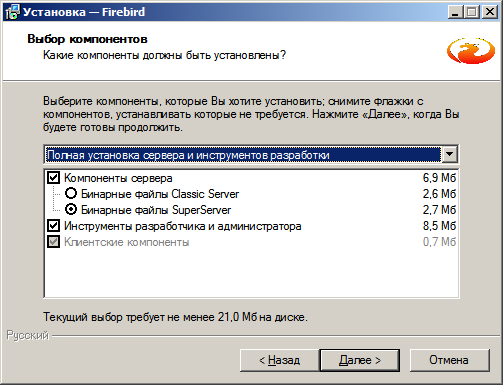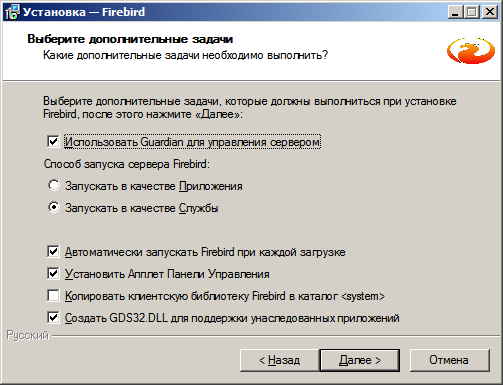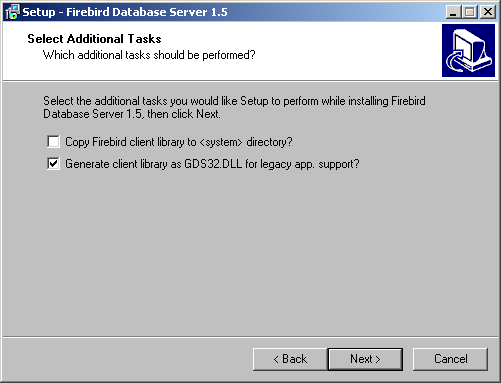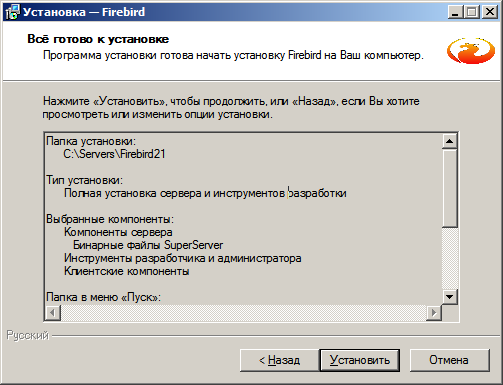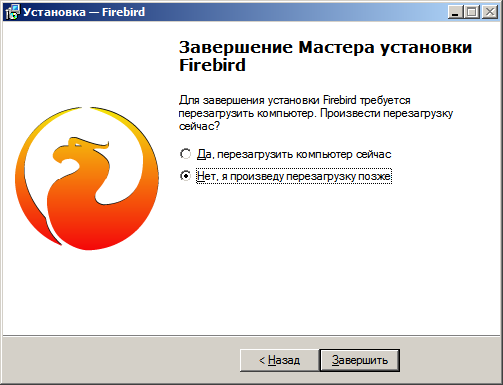Руководство пользователя altAwin:Установка Firebird Database Server
Установка Firebird Database Server
Firebird Database ServerПосле того как в процессе инсталляции altAwin будет подтверждена необходимость установки Firebird Database Server (см. рис. 4.16), на экране появится окно приветствия:
Нажмите кнопку Далее.
Затем появится окно с условиями лицензионного соглашения. Чтобы принять его условия отметьте пункт Я принимаю условия соглашения и нажмите кнопку Далее.
В следующем окне будет представлена для ознакомления информация о программном продукте. Нажмите кнопку Далее.
Далее программа предложит выбрать каталог для установки Firebird Database Server.
По умолчанию указан рекомендуемый вариант — C:\Program Files\Firebird. Если для установки требуется другой каталог, выберите его из списка. Нажмите кнопку Далее.
Далее программа установки предложит указать вариант инсталляции Firebird Database Server.
Для установки серверной части Firebird Database Server рекомендуется выбрать вариант, предложенный по умолчанию (первая строчка выпадающего списка) — в этом случае будут установлены клиентские и серверные компоненты.
Если производится инсталляция версии для сетевого рабочего места, достаточно установить минимальную конфигурацию — ей соответствует строчка Минимальная клиентская установка.
После выбора нужного варианта нажмите кнопку Далее.
В следующем диалоговом окне укажите название группы для меню Пуск / Программы, где будет расположен ярлык для запуска Firebird Database Server, и нажмите Далее.
Затем выберите конфигурацию установки Firebird Database Server. Конфигурация серверной части программы настраивается посредством элементов следующего окна (см. рис. 4.20).
При отмеченном флажке Использовать Guardian для управления сервером инсталлируется утилита Firebird Guardian, которая обеспечивает более стабильную работу сервера Firebird Database Server.
В поле Способ запуска Firebird указывается тип запуска Firebird Database Server. При активном переключателе Запускать в качестве приложения сервер будет запускаться как приложение, в противном случае — как служба.
Если установлен флажок Автоматически запускать Firebird при каждой загрузке, Firebird будет автоматически запускаться при каждом включении компьютера.
Установку остальных флажков оставьте неизменной.
Конфигурация клиентской части программы настраивается посредством элементов окна, изображенного на рис. 4.21. В данном окне оставьте неизменной установку флажков по умолчанию.
После нажатия кнопки Next программа сообщит о готовности к установке.
Нажмите кнопку Install, после чего начнется процесс копирования файлов на жёсткий диск вашего компьютера. По завершении копирования файлов появится окно Information, содержащее дополнительную информацию о Firebird Database Server.
Если установка прошла успешно, появится окно, сообщающее об этом.
Нажмите кнопку Завершить. Установка Firebird Database Server на вашем компьютере завершена.
По завершении установки Firebird Database Server автоматически заводится пользователь, обладающий правами администратора, с именем SYSDBA и паролем masterkey по умолчанию. До начала работы администратору необходимо заменить данный по умолчанию пароль, чтобы никто из пользователей не смог им воспользоваться и произвольно изменить свои права. Это можно сделать с помощью административных средств, работающих с Firebird Database Server;
О порядке и подключения altAwin к БД и настройке соединений см. Руководство по настройке.